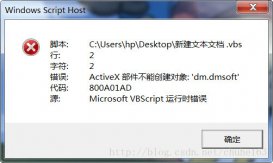其使用格式為:object.SendKeys string
“object”:表示WshShell對象
“string”:表示要發送的按鍵指令字符串,需要放在英文雙引號中。
1.基本鍵
一般來說,要發送的按鍵指令都可以直接用該按鍵字符本身來表示,例如要發送字母“x”,使用“WshShell.SendKeys "x"”即可。當然,也可直接發送多個按鍵指令,只需要將按鍵字符按順序排列在一起即可,例如,要發送按鍵“happy”,可以使用“WshShell.SendKeys "happy"”。
2.特殊功能鍵
對于需要與Shift、Ctrl、Alt三個控制鍵組合的按鍵,SendKeys使用特殊字符來表示:
Shift---------WshShell.SendKeys "+"
Ctrl---------WshShell.SendKeys "^"
Alt---------WshShell.SendKeys "%"
由于“+”、“^”這些字符用來表示特殊的控制按鍵了,如何表示這些按鍵呢?
只要用大括號括住這些字符即可。例如:
要發送加號“+”,可使用“WshShell.SendKeys "{+}"”
另外對于一些不會生成字符的控制功能按鍵,也同樣需要使用大括號括起來按鍵的名稱,例如要發送回車鍵,需要用“WshShell.SendKeys "{ENTER}"”表示,發送向下的方向鍵用“WshShell.SendKeys "{DOWN}"”表示。
Space---------WshShell.SendKeys " "
Enter---------WshShell.SendKeys "{ENTER}"
←---------WshShell.SendKeys "{RIGHT}"
↑---------WshShell.SendKeys "{UP}"
F1---------WshShell.SendKeys "{F1}"
Tips:如果需要發送多個重復的單字母按鍵,不必重復輸入該字母,SendKeys允許使用簡化格式進行描述,使用格式為“{按鍵 數字}”。例如要發送10個字母“x”,則輸入“WshShell.SendKeys "{x 10}"”即可。
實例:
----------------------------------------------------
按下F5刷新桌面
Dim WshShell,Path,i
Set WshShell = WScript.CreateObject("WScript.Shell")
WshShell.SendKeys "{F5}"
----------------------------------------------------
電腦的自動重啟
set WshShell = CreateObject("WScript.Shell")
WshShell.SendKeys "^{ESC}u"
WshShell.SendKeys "R"
----------------------------------------------------
啟動任務管理器
set WshShell = CreateObject("WScript.Shell")
WshShell.SendKeys "^+{ESC}"
----------------------------------------------------
QQ消息群發
Dim WshShell
Set WshShell= WScript.createObject("WScript.Shell")
WshShell.AppActivate "bomb"
for i=1 to 60
WScript.Sleep 800
WshShell.SendKeys "Number0"
WshShell.SendKeys i
WshShell.SendKeys "%s"
next
----------------------------------------------------
自動到百度搜索歌曲:white flag
Dim WshShell,Path,i
Set WshShell = WScript.CreateObject("WScript.Shell")
WshShell.Run("IEXPLORE.EXE")
WScript.Sleep 2000
WshShell.AppActivate "about:blank-Microsoft Internet Explorer"
WshShell.SendKeys "+{TAB}"
WshShell.SendKeys "http://mp3.baidu.com"
WScript.Sleep 800
WshShell.SendKeys "{ENTER}"
WScript.Sleep 3000
WshShell.SendKeys "white flag"
WScript.Sleep 800
WshShell.SendKeys "{ENTER}"
----------------------------------------------------
在記事本中輸入Happy Birthday!并保存為birth.txt
Dim WshShell
Set WshShell=WScript.CreateObject("WScript.Shell")
WshShell.Run "notepad"
WScript.Sleep 1500
WshShell.AppActivate "無標題 - 記事本"
WshShell.SendKeys "H"
WScript.Sleep 500
WshShell.SendKeys "a"
WScript.Sleep 500
WshShell.SendKeys "p"
WScript.Sleep 500
WshShell.SendKeys "p"
WScript.Sleep 500
WshShell.SendKeys "y"
WScript.Sleep 500
WshShell.SendKeys " "
WScript.Sleep 500
WshShell.SendKeys "B"
WScript.Sleep 500
WshShell.SendKeys "i"
WScript.Sleep 500
WshShell.SendKeys "r"
WScript.Sleep 500
WshShell.SendKeys "t"
WScript.Sleep 500
WshShell.SendKeys "h"
WScript.Sleep 500
WshShell.SendKeys "d"
WScript.Sleep 500
WshShell.SendKeys "a"
WScript.Sleep 500
WshShell.SendKeys "y"
WScript.Sleep 500
WshShell.SendKeys "!"
WScript.Sleep 500
WshShell.SendKeys "%FS"
WScript.Sleep 500
WshShell.SendKeys "b"
WScript.Sleep 500
WshShell.SendKeys "i"
WScript.Sleep 500
WshShell.SendKeys "r"
WScript.Sleep 500
WshShell.SendKeys "t"
WScript.Sleep 500
WshShell.SendKeys "h"
WScript.Sleep 500
WshShell.SendKeys "%S"
WScript.Sleep 500
WshShell.SendKeys "%FX"
----------------------------------------------------
制作能自動定時存盤的記事本
'第一部分:定義變量和對象
Dim WshShell, AutoSaveTime, TXTFileName
AutoSaveTime=300000
Set WshShell=WScript.CreateObject("WScript.Shell")
TXTFileName=InputBox("請輸入你要創建的文件名(不能用中文和純數字):")
'第二部分:打開并激活記事本
WshShell.Run "notepad"
WScript.Sleep 200
WshShell.AppActivate "無標題 - 記事本"
'第三部分:用輸入的文件名存盤
WshShell.SendKeys "^s"
WScript.Sleep 300
WshShell.SendKeys TXTFileName
WScript.Sleep 300
WshShell.SendKeys "%s"
WScript.Sleep AutoSaveTime
'第四部分:自動定時存盤
While WshShell.AppActivate (TXTFileName)=True
WshShell.SendKeys "^s"
WScript.Sleep AutoSaveTime
Wend
WScript.Quit
----------------------------------------------------
死機的,嘿嘿!
DIM WSHSHELL
SET WSHSHELL=WSCRIPT.CREATEOBJECT("WSCRIPT.SHELL")
'WSHSHELL.RUN " "
'WSCRIPT.SLEEP 1000
WSHSHELL.SENDKEYS "{ENTER}"
'WSCRIPT.SLEEP 1000
WSHSHELL.SENDKEYS "{ENTER}"
'WSCRIPT.SLEEP 1000
WSHSHELL.SENDKEYS "{ENTER}"
'WSCRIPT.SLEEP 1000
WSHSHELL.SENDKEYS "{ENTER}"
'WSCRIPT.SLEEP 1000
WSHSHELL.SENDKEYS "{ENTER}"
----------------------------------------------------
定時關機的
Dim WshShell
Set WshShell=WScript.CreateObject("WScript.Shell")
WScript.Sleep 2000
WshShell.Run "shutdown -r -t 120"
wscript.sleep 6000
WshShell.Run "shutdown -a
vbscript sendkeys實例代碼大全
2020-07-20 11:15VBS教程網 VBS
SendKeys 模擬鍵盤操作,將一個或多個按鍵指令發送到指定Windows窗口來控制應用程序運行,下面有很多的vbs結合sendkyes的實例代碼,方便大家學習
延伸 · 閱讀
- 2021-12-09禁用VBS提高Windows 11性能,這個技巧必須要掌握
- 2021-11-13使用VBS創建快捷方式的代碼
- 2021-11-13如何使用vbs 監控電腦活動記錄
- 2021-11-13如何用VBS腳本收集遠程計算機或本地計算機安裝
- 2021-10-08Windows 11 VBS 安全功能導致性能下降,教你如何檢
- 2021-10-08怎樣在Windows 11中禁用VBS以提高性能?
精彩推薦
- VBS

VBS教程:正則表達式簡介 -建立正則表達式
建立正則表達式 構造正則表達式的方法和創建數學表達式的方法一樣。也就是用多種元字符與操作符將小的表達式結合在一起來創建更大的表達式。 可以...
- VBS

vbs base64 解密腳本代碼
解密base64的vbs小函數,支持英文與數字不支持中文。...
- VBS

腳本 MsAgent組件 微軟精靈 揪出系統自帶的寵物
你知道系統里有一個隱藏的寵物嗎? 將以下代碼保存為后綴為.vbs的文件,再雙擊運行,看看出來什么?一個可愛的魔法老人!還會說話、移動、吹喇叭…...
- VBS

提供個可以顯示農歷的VBS代碼
本文主要分享一段可以顯示農歷的VBS代碼,具有一定的參考價值,有需要的朋友可以了解一下...
- VBS

VBS教程:屬性-VolumeName 屬性
VBS教程:屬性-VolumeName 屬性...
- VBS

VBS教程:屬性-AvailableSpace 屬性
VBS教程:屬性-AvailableSpace 屬性 ...
- VBS

可以定時自動關機的vbs腳本
這篇文章主要分享一段可以定時自動關機的vbs腳本代碼,有需要的童鞋可以學習下...
- VBS

VBS教程:對象-Folders 集合
VBS教程:對象-Folders 集合...